Cách ghim tin nhắn trên ứng dụng Zalo cực dễ

Nội dung
Ghim tin nhắn Zalo là tính năng khá cần thiết với mọi người dùng. Cùng tìm hiểu chi tiết cách thức kích hoạt nó qua bài viết sau nhé!
Tại sao lại cần ghim tin nhắn Zalo?
Người dùng có thể đánh dấu hoặc đính kèm một biểu tượng ghim (thường là một chiếc ghim) vào một tin nhắn cụ thể để nó được đưa lên đầu danh sách tin nhắn hoặc được lưu trữ trong một danh sách riêng.
Khi người dùng ghim một tin nhắn, nó sẽ không bị mất khi xóa toàn bộ cuộc trò chuyện hoặc khi xóa các tin nhắn khác trong cuộc trò chuyện đó. Việc ghim tin nhắn giúp người dùng dễ dàng tìm lại các tin nhắn quan trọng trong tương lai một cách nhanh chóng và tiện lợi, đặc biệt là khi nhận được nhiều tin nhắn trong một cuộc trò chuyện hoặc khi cần lưu trữ các tin nhắn quan trọng.
Có nhiều lý do tại sao nên ghim tin nhắn trên Zalo. Sau đây là một số lý do quan trọng:
- Tiết kiệm thời gian: Khi bạn ghim một tin nhắn trên Zalo, nó sẽ được đưa lên đầu danh sách tin nhắn trong cuộc trò chuyện. Điều này giúp bạn dễ dàng tìm lại các tin nhắn quan trọng mà bạn đã ghim trong quá khứ một cách nhanh chóng và tiện lợi.
- Lưu trữ và quản lý tin nhắn hiệu quả hơn: Nếu bạn nhận được nhiều tin nhắn mỗi ngày và cần tìm lại một tin nhắn cụ thể, việc ghim tin nhắn sẽ giúp bạn quản lý tin nhắn của mình hiệu quả hơn. Ngoài ra ghim tin nhắn giúp tránh mất đi những tin nhắn quan trọng, việc này giúp đảm bảo rằng bạn không bỏ lỡ bất kỳ tin nhắn quan trọng nào.
Cách ghim tin nhắn Zalo trên điện thoại
Cách thức ghim tin nhắn
Bước 1: Mở ứng dụng Zalo trên điện thoại của bạn, tìm và mở cuộc trò chuyện có chứa tin nhắn mà bạn muốn ghim
Bước 2: Nhấn giữ vào tin nhắn bạn muốn ghim, chọn biểu tượng ghim (một chiếc ghim) để ghim tin nhắn đó.
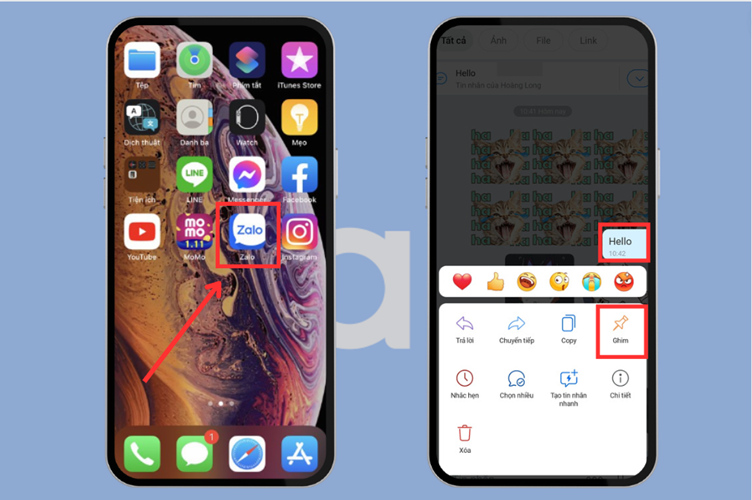
Sau khi thực hiện các thao tác trên tin nhắn sẽ được ghim và hiển thị trên đầu danh sách tin nhắn trong cuộc trò chuyện
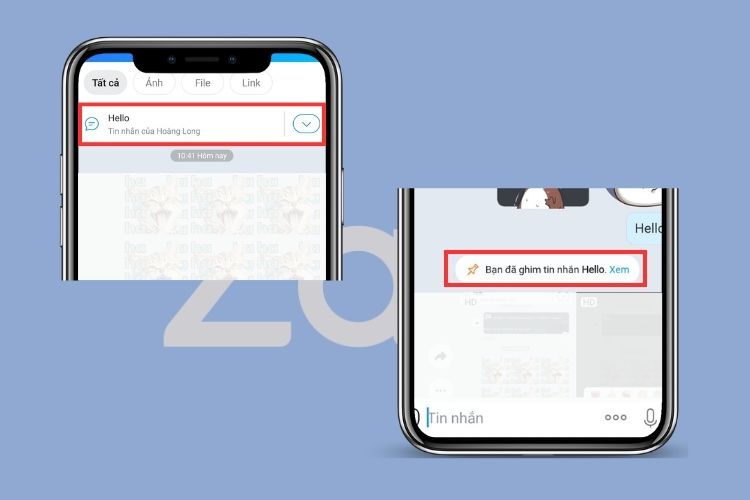
Hướng dẫn bỏ ghim tin nhắn
Bước 1: Mở ứng dụng Zalo trên điện thoại của bạn, tìm và mở cuộc trò chuyện có chứa tin nhắn mà bạn muốn bỏ ghim, nhấn giữ vào tin nhắn đã được ghim ở trên cùng trong cuộc trò chuyện.
Bước 2: Tiếp theo bấm vào nút chỉnh sửa nằm bên góc trái màn hình
Bước 3: Sau đó chọn vào bỏ ghim là hoàn thành
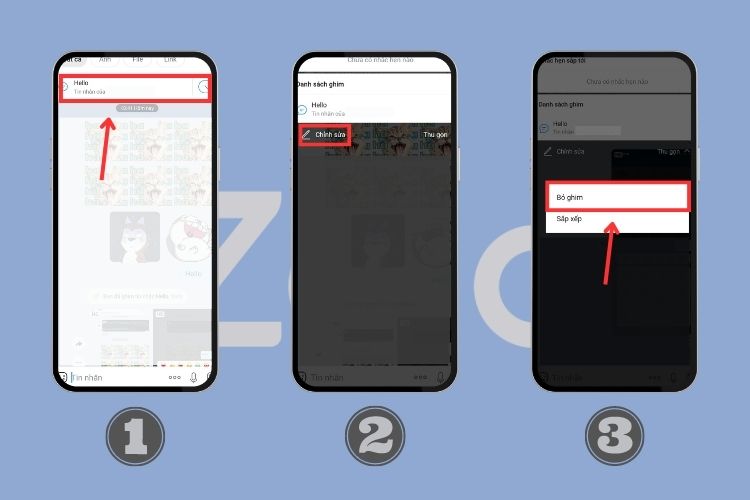
Làm thế nào để ghim tin nhắn Zalo trên máy tính?
Cách ghim tin nhắn khi sử dụng Zalo trên máy tính
Bước 1: Mở ứng dụng Zalo trên máy tính của bạn, tìm và mở cuộc trò chuyện có chứa tin nhắn mà bạn muốn ghim
Bước 2: Di chuyển chuột đến tin nhắn bạn muốn ghim, sau đó chọn vào biểu tượng 3 chấm và chọn ghim tin nhắn
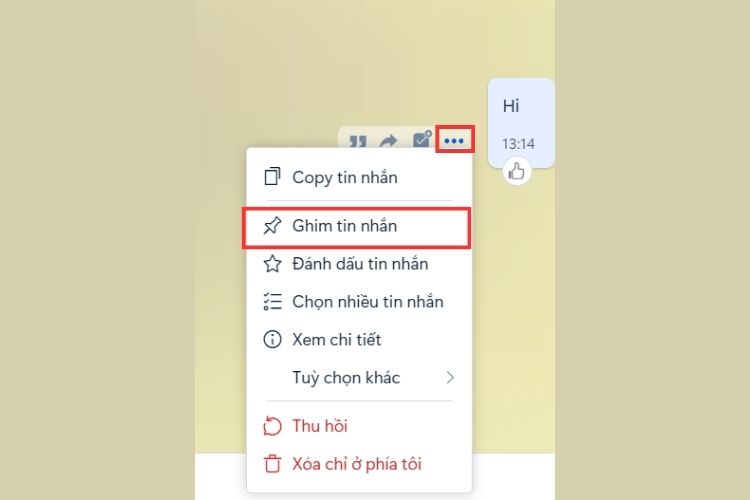
Tin nhắn đã được ghim sẽ được đưa lên đầu danh sách tin nhắn trong cuộc trò chuyện. Để xem danh sách các tin nhắn đã được ghim, bạn có thể chọn biểu tượng thông tin hội thoại phía trên cùng bên phải biểu tượng cuộc gọi video. Sau đó chọn vào mục ghi chú, ghim, bình chọn.
Hướng dẫn bỏ ghim tin nhắn Zalo
Bước 1: Mở ứng dụng Zalo trên máy tính của bạn, tìm và mở cuộc trò chuyện có chứa tin nhắn mà bạn muốn bỏ ghim, tại tin nhắn được ghim có biểu tượng 3 chấm.
Bước 2: Nhấn vào biểu tượng 3 chấm tại tin nhắn đã ghim sau đó xuất hiện bảng tùy chọn và chọn bỏ ghim.
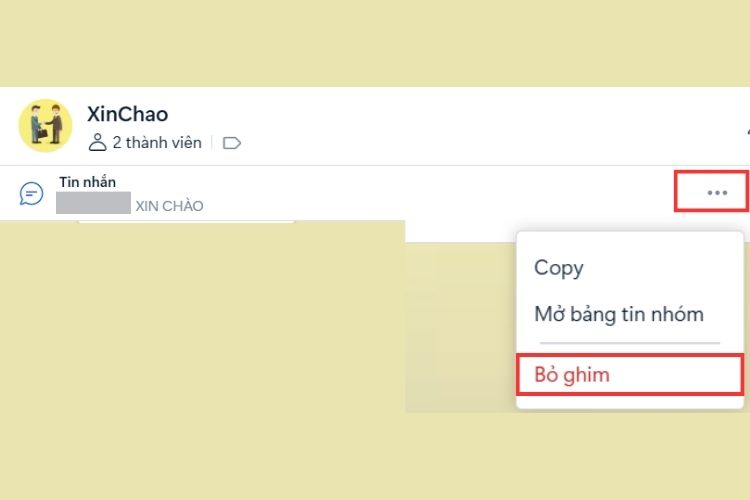
Hy vọng, thủ thuật vừa nêu trên sẽ giúp bạn kiểm soát những nội dung quan trọng một cách nhanh chóng.
Nếu bạn không thể trải nghiệm Zalo cũng các ứng dụng khác vì thiết bị đang gặp một số sự cố ngoài ý muốn, hãy thử mang máy đến Bệnh Viện Điện Thoại, Laptop 24h . Kỹ thuật viên nơi đây sẽ hỗ trợ kiểm tra và mang đến giải pháp sửa chữa tốt nhất. Hơn nữa, bạn có thể liên hệ trước qua hotline 1900.0213, đội ngũ tư vấn luôn sẵn sàng trao đổi mọi thông tin với khách hàng thật tận tình.
>>> Xem thêm: Hướng dẫn cách cài tiếng Việt cho Telegram trên điện thoại nhanh chóng, đơn giản
Bài liên quan
Friday, 02/01/2026
Bài viết tổng hợp và phân tích các loại màn hình điện thoại tốt nhất hiện nay như LCD, OLED, AMOLED và Retina. Nội dung...
Tuesday, 30/12/2025
Đừng bỏ lỡ chương trình Sửa máy đón Tết - Có 24h lo hết! với những ưu đãi vô cùng hấp dẫn tại Bệnh Viện Điện Thoại,...
Tuesday, 30/12/2025
Monday, 22/12/2025
Sạc ngược không dây trên iPhone, mặc dù chưa được Apple công nhận công khai, nhưng từ dòng iPhone 12 trở lên đã hỗ trợ...











 Sửa Điện Thoại
Sửa Điện Thoại

















Hỗ trợ hỏi đáp 24/7 ( 0 bình luận )
Xem thêm
Thu gọn